Kupnja licenci za Power Automate
Ja sam administrator
Administratori usluge Power Platform mogu kupiti licence za Power Automate i zatim upravljati tim licencama u svojoj tvrtki ili ustanovi.
Kupnja planova za Power Automate
Možete kupiti planove za Power Automate u Centru za administratore za Microsoft 365.
Prijavite se u centar za administratore platforme Microsoft 365.
Idite na Marketplace>Svi proizvodi, a zatim potražite "Power Automate" da biste pronašli sve relevantne planove.
Odaberite plan koji želite kupiti.
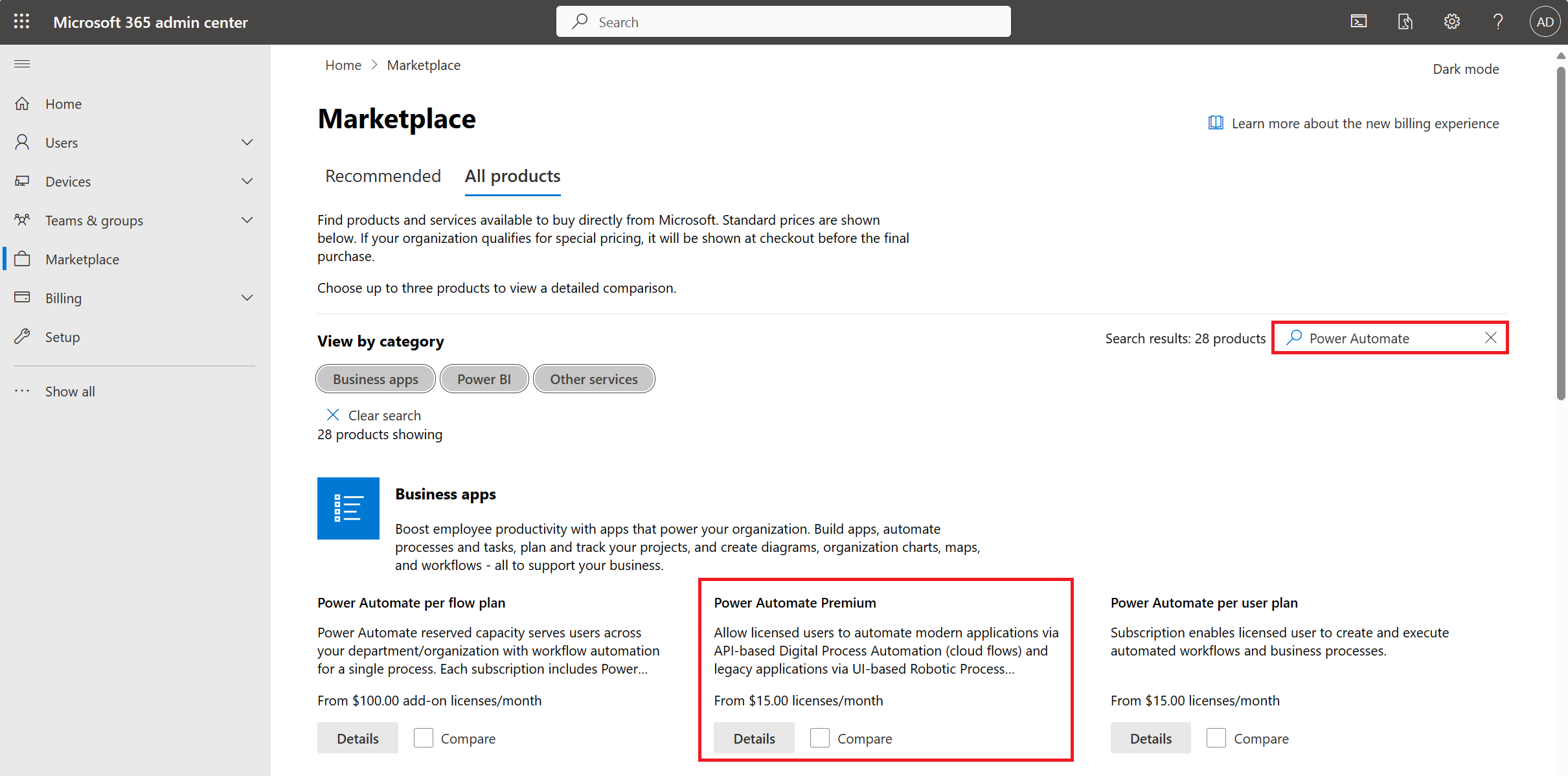
Navedite Pojedinosti plana, a zatim odaberite Kupi.

Upravljanje licencama
Savjet
Da biste saznali više o tome kako dodijeliti licence na temelju kapaciteta okruženju u centru za Power Platform administratore, pogledajte Dodaci za kapacitet za Power Apps i Power Automate.
Dodjela licence za hostirani proces
Jednostavno je i skalabilno dodijeliti licence za hostirani proces koje ste kupili okruženjima koja trebaju licence. U centru za Power Platform administratore u odjeljku kapacitet prikazat će se novi odjeljak ako je vaša tvrtka ili ustanova kupila licence.
Slijedite ove korake da biste dodijelili kapacitet hostiranog procesa okruženju:
Na lijevoj strani zaslona odaberite Resursi>Kapacitet.
Odaberite Dodaci> na stranici kapaciteta.
Odaberite gumb za uređivanje u okruženju.
Unesite količinu svakog dodatka koji želite dodijeliti svakom okruženju.
Napomena
Hostirani proces specifičan je za okruženje. Dakle, ako imate više okruženja koja trebaju hostirane RPA mogućnosti, morate dodijeliti licencu za hostirani proces u svakom okruženju.
Odaberite Spremi.
Nakon što dodijelite licence za hostirani proces okruženju, možete stvoriti hostirana računala i/ili grupu hostirano računalo u tom okruženju.
Dodijelite licencu za obradu
Evo dva koraka koja morate poduzeti ako želite dodijeliti licencu za proces.
Dodijelite licencu za obradu okruženju u centru za Power Platform administratore.
Dodijelite licencu za proces tijeku.
Napomena
Da biste pokrenuli tijekove radne površine nenadzirani u okruženju, morate dodijeliti jednu licencu za obradu po računalu koja se koristi za tijekove radne površine nenadzirani. Ako trebate paralelno pokrenuti više tijekova radne površine nenadzirani na računalu, morat ćete dodijeliti i jednu licencu za proces za svaki dodatni tok radne površine koji želite istodobno pokretati na računalu.
Jednostavno je i skalabilno dodijeliti licence za obradu koje ste kupili okruženjima koja trebaju licence. U centru za Power Platform administratore u odjeljku kapacitet prikazat će se novi odjeljak ako je vaša tvrtka ili ustanova kupila licence.
Slijedite ove korake da biste dodijelili kapacitet procesa okruženju.
Na lijevoj strani zaslona odaberite Resursi>Kapacitet.
Odaberite Dodaci> na stranici kapaciteta.
Odaberite gumb za uređivanje u okruženju.
Unesite količinu svakog dodatka koji želite dodijeliti svakom okruženju.
Savjet
Power Automate Proces je isti kao i licenca za obradu.
Napomena
Licenca za proces specifična je za okruženje. Dakle, ako imate više okruženja koja trebaju pokrenuti tijek i/ili nenadzirani tok radne površine, morate dodijeliti licencu za proces u svakom okruženju.
Odaberite Spremi.

Nakon što dodijelite licence za obradu okruženju, možete odabrati koji tijekovi mogu koristiti licence za proces.
Odaberite tok za koji želite dodati licencu u usluzi Power Automate. Vlasnici, suvlasnici tijeka i administratori mogu tijeku dodijeliti licencu za proces.
Kada odaberete tijek, u oknu s pojedinostima vidjet ćete novi odjeljak koji vam govori je li tijek dodijeljen korisniku ili je dio licence za proces. Zadana postavka za tok je upotreba licence korisnika.
Da bi tijek koristio licencu za obradu, odaberite Uredi na ploči s pojedinostima. Zatim ćete vidjeti naziv, ** opis i plan koje tijek koristi. Ako vaše okruženje ima dodijeljenu licencu za proces, možete premjestiti taj tijek da biste koristili licencu za proces. U suprotnom, morate dodijeliti kapacitet.

Nakon što ažurirate svoj tijek, svatko će moći koristiti taj tijek, čak i ako koristi premium poveznike. Osim toga, kapacitet je posvećen tom protoku.
Dodjela licenci po korisniku korisnicima
Prijavite se u Centar za administratore za Microsoft 365, odaberite Korisnici>Aktivni korisnici.

Odaberite korisnika kojem ćete dodijeliti licencu.
Odaberite Licence i aplikacije.
Odaberite potvrdni okvir za licencu koju želite dodijeliti korisniku, a zatim spremite promjene.

Dodjela licenci po toku
Evo dva koraka koja morate poduzeti ako želite dodijeliti licencu po tijeku.
Dodijelite licencu po toku okruženju u centru za administratore za Power Platform.
Dodijelite toku licencu po toku.
Lako je i skalabilno dodijeliti dodatke po tijeku koje ste kupili okruženjima kojima su potrebni dodaci. U centru za Power Platform administratore u odjeljku kapacitet vidjet ćete novi odjeljak ako je vaša tvrtka ili ustanova kupila dodatke.
Savjet
Kako biste saznali više o tome kako dodijeliti licencu po toku okruženju u Centru za administratore za Power Platform, pogledajte odjeljak dodaci za kapacitet za Power Apps i Power Automate.
Slijedite ove korake za dodjelu dodataka okruženju.
Na lijevoj strani zaslona odaberite Resursi>Kapacitet.
Odaberite Dodaci>Upravljanje u odjeljku s dodacima.
Odaberite okruženje.
Unesite količinu svakog dodatka koji želite dodijeliti svakom okruženju.
Savjet
Tok po poslovnom procesu isti je kao i licenca po toku.
Napomena
Plan po toku specifičan je za okruženje. Dakle, ako imate više okruženja koja trebaju izvršiti tok, potrebno je dodjeliti licencu po toku za tok u svakom okruženju.
Odaberite Spremi.

Nakon što okruženju dodijelite dodatak plana po toku možete odabrati koji tokovi mogu upotrebljavati taj dodatak.
Odaberite tok za koji želite dodati licencu u usluzi Power Automate. Vlasnici i suvlasnici toka i administratori mogu dodijeliti toku licencu po toku.
Kada odaberete tijek, sada ćete vidjeti novi odjeljak u oknu s pojedinostima koji vam govori je li tijek dodijeljen korisniku ili je dio plana po toku. Zadana postavka za tok je upotreba licence korisnika.

Kako bi tok upotrebljavao plan po toku, odaberite Uredi na panelu s pojedinostima. Zatim ćete vidjeti naziv, opis i plan koje tijek koristi. Ako vaše okruženje ima dodijeljen dodatak po toku, možete premjestiti taj tok kako bi upotrebljavao plan po toku. U suprotnom, morate dodijeliti kapacitet.

Nakon što ažurirate svoj tijek, svatko će moći koristiti taj tijek, čak i ako koristi premium poveznike. Osim toga, kapacitet je posvećen tom protoku.
Dodjeljivanje dodatka za RPA nenadzirani okruženju
U Centru za administraciju za Power Platform odaberite Resursi>Kapacitet>Upravljanje u dodacima za dodjelu dodataka.

Korisnici sada mogu pokretati nenadzirane tokove radne površine u okruženju koje ima nenadzirani kapacitet.
Napomena
Nenadzirani dodatak specifičan je za okruženje. Dakle, ako imate više okruženja koja trebaju pokretati nenadgedani RPA, svakom od njih morate dodijeliti dodatni kapacitet. Također, ako trebate paralelno pokretati više nenadziranih tokova radne površine u jednom okruženju, okruženju morate dodijeliti točan broj nenadziranih dodataka radi podrške pri paralelnom izvršavanju tokova.
Dodjela dodatka kapaciteta okruženju
Konzultirajte ovaj članak kako biste saznali više o dodacima kapaciteta za Power Apps i Power Automate
Nadzor upotrebe licence
Slijedite ove korake za nadzor upotrebe licence.
Prijavite se u centar za administratore platforme Microsoft 365.
Idite na Naplata>Licence kako biste vidjeli sve licence koje su dodijeljene ili dostupne.
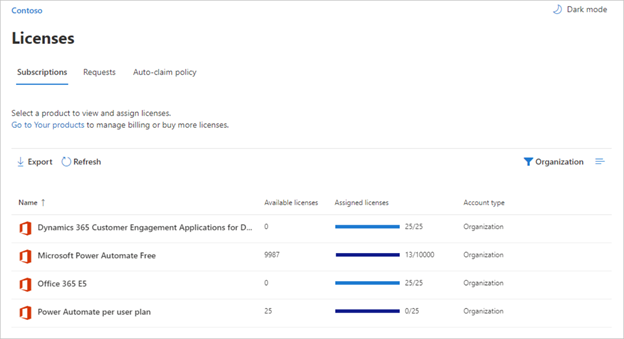
Odaberite traku napretka u stupcu Dodijeljene licence kako biste vidjeli kojim su korisnicima dodijeljene licence.
Najčešće postavljana pitanja
Dodijelio sam premium licencu korisniku, ali korisnik ne može upotrebljavati premium značajke. Zašto?
Nekad je potrebno i do tjedan dana kako bi svi daljnji sustavi primili ažuriranja. Za prisilno ažuriranje za određeni tok, isključite i uključite tok ili uredite i spremite tok.
Kako mogu ukloniti Power Automate iz programa za pokretanje aplikacija za korisnika?
Ako je korisniku dodijeljena licenca za Power Automate, možete poduzeti sljedeće korake za uklanjanje licence za tog korisnika. Ovom radnjom ikona Power Automate uklanja se iz programa za pokretanje aplikacija.
- Idite u Microsoft 365 centar za administratore.
- U lijevoj navigacijskoj traci odaberite Korisnici>Aktivni korisnici.
- Pronađite korisnika za kojeg želite ukloniti licencu, a zatim odaberite njegovo ime.
- U oknu s pojedinostima o korisniku odaberite karticu Licence i aplikacije i zatim poništite oznaku licence za Power Automate.
- Na dnu stranice odaberite mogućnost Spremi promjene.
Skupno uklanjanje licenci moguće je i putem usluge PowerShell. Detaljan primjer možete pregledati u odjeljku Uklanjanje licenci s korisničkih računa pomoću usluge Microsoft 365 PowerShell.
Dodatne smjernice o skupnom uklanjanju usluga unutar licence možete pronaći u članku Onemogućivanje pristupa uslugama s pomoću usluge Microsoft 365 PowerShell.
Napomena
Ova radnja uklanja pločicu Power Automate prema zadanim postavkama. Korisnik i dalje može upotrebljavati Power Automate kao pojedinac.
Zašto se 10.000 licenci za Power Automate prikazuje u mom klijentu usluge Microsoft 365?
Svaka osoba može 90 dana isprobati Power Automate besplatno, a ove licence probnih verzija predstavljaju raspoloživi kapacitet za nove korisnike usluge Power Automate u vašem klijentu. Za te licence se ne naplaćuje.
Ako se barem jedan korisnik u vašem klijentu prijavio za besplatnu licencu za Microsoft Power Automate, vidjet ćete 10.000 licenci (minus dodijeljene licence) pod Naplata>Licence za vašu tvrtku ili ustanovu.
Možete odlučiti dodijeliti dodatne licence korisnicima putem centra za administratore za Microsoft 365, ali uzmite u obzir da su to licence probne verzije za Power Automate i istječu 90 dana nakon što ih dodijelite korisniku.
Je li probna verzija besplatna? Hoće li mi te licence biti naplaćene?
Nijedan korisnik ne može uzrokovati nikakve troškove vašoj tvrtki ili ustanovi bez vašeg izričitog pristanka, tako da ni besplatne ni probne licence ne mogu uzrokovati nikakve troškove vašoj tvrtki ili ustanovi. Štoviše, te licence ne upotrebljavaju ni nikakve kvote, kao što su npr. kvote izvršavanja.
Uklonio sam besplatnu licencu za Power Automate, a korisnici mu i dalje mogu pristupiti
Besplatna licenca za Power Automate uključena je samo u svrhu praćenja. Ne možete spriječiti drugu osobu da upotrebljava Power Automate u individualne svrhe. Stoga prisutnost besplatne licence za Power Automate zapravo ne daje niti uklanja bilo kakve mogućnosti.
Zašto ne mogu vidjeti sve licence za Power Automate u centru za administratore za Microsoft 365?
Korisnici mogu upotrebljavati Power Automate kao pojedinci ili u sklopu svoje tvrtke ili ustanove. Licence na razini tvrtke ili ustanove uvijek će biti vidljive u centru za administratore za Microsoft 365. Međutim, ako se korisnik prijavi za probnu verziju kao pojedinac, time ne upravlja njegov administrator servisa Microsoft 365 i to se neće prikazati u centru za administratore za Microsoft 365.
Kako mogu ograničiti mogućnost svojih korisnika da pristupe poslovnim podacima moje tvrtke ili ustanove?
Power Automate vam omogućava izradu grupa podataka za poslovne i neposlovne podatke. Nakon što primijenite ova pravila sprječavanja gubitka podataka korisnici ne mogu dizajnirati ili pokretati tokove koji kombiniraju poslovne i neposlovne podatke. Za dodatne informacije pogledajte Pravilnici za sprječavanje gubitka podataka.

Ja sam autor
Koja je moja licenca?
- Prijavite se u sustav Power Automate.
- Odaberite svoju profilnu sliku u gornjem desnom kutu zaslona.
- Odaberite Vidi račun.
- Odaberite Prikaz na pločici Pretplate.
- Potražite Power Automate u odjeljku Licence.
Vidjet ćete licence koje imate za Power Automate.
Možete i pogledati svoju stranicu pretplata kako biste vidjeli licence i probne verzije koje su vam dodijeljene.
Može li autor kupiti licence?
Da. Za početak upotrijebite metodu samoposlužne kupnje za Microsoft Power Platform (Power BI, Power Apps i Power Automate).
Važno
Ova mogućnost nije dostupna vladinim, neprofitnim ili obrazovnim klijentima u Sjedinjenim Američkim Državama.
Klijenti mogu obaviti samoposlužnu kupnju unutar usluge Power Automate. Da bi to učinili, najprije navode svoju adresu e-pošte kako bi potvrdili jesu li korisnik u postojećem Microsoft Entra klijentu. Zatim se moraju prijaviti koristeći svoje Microsoft Entra vjerodajnice. Nakon prijave moraju navesti broj pretplata koje žele kupiti i dati kreditnu kartica za plaćanje. Kada je kupnja dovršena, mogu početi koristiti svoju pretplatu. Kupac će također moći pristupiti ograničenom prikazu centra za administratore za Microsoft 365, gdje drugim ljudima u svojoj tvrtki ili ustanovi može omogućiti upotrebu proizvoda.

Administratori mogu isključiti samoposlužnu kupnju po proizvodu putem modula MSCommerce PowerShell.
Timovi za središnju nabavu i IT pregledavaju sve korisnike koji kupuju i uvode rješenja koja su samoposlužno kupili putem Centra za dministratore za Microsoft 365. Administratori mogu isključiti samoposlužnu kupnju po proizvodu putem usluge PowerShell.
Možete pronaći više često postavljanih pitanja o samoposlužnim kupnjama.
Gdje samoposlužni kupac vidi svoje kupnje i upravlja njima?
Samoposlužni kupci mogu upravljati svojim kupnjama u ograničenom prikazu Centra za administratore za Microsoft 365. Samoposlužni kupci uvijek mogu doći do centra za administraciju s pločice Administrator u programu za pokretanje aplikacija koja je ugrađena u sve aplikacije Microsoft 365 i Dynamics online. Samoposlužni kupci mogu vidjeti kupnje koje su obavili, kupiti dodatne pretplate na istu uslugu i dodijeliti licence za te pretplate drugim korisnicima u svojoj tvrtki ili ustanovi. Osim toga, kupci mogu vidjeti i platiti svoj račun, ažurirati način plaćanja i otkazati svoju pretplatu.
Najčešće postavljana pitanja
Postoje li razlike između Microsoft računa i poslovnih ili obrazovnih računa za naplatu?
Da. Ako se prijavite s računom Microsoft (kao što je račun koji završava s @outlook.com ili @gmail.com), možete koristiti samo besplatni plan. Kako biste iskoristili značajke plaćenog plana, prijavite se s adresom e-pošte tvrtke ili obrazovne ustanove.
Pokušavam izvršiti nadogradnju, ali rečeno mi je da moj račun ne ispunjava uvjete
Za nadogradnju upotrijebite račun tvrtke ili obrazovne ustanove ili izradite probni račun za Microsoft 365.
Tko može kupiti Microsoft Power Apps i Power Automate planove?
Bilo koji klijent može se prijaviti za besplatnu probnu verziju. Microsoft 365 administratori mogu kupiti Power Automate planove za svoje timove ili organizaciju. Obratite se svom administratoru usluge Microsoft 365 kad ste spremni za kupnju.
Mogu li autori tražiti od administratora da im dodijele licencu?
Da.
Idite na Microsoft Power Automate stranicu s cijenama i odaberite Kupi sad za licencu koja vam je potrebna.

Popunite pojedinosti, a zatim pošaljite zahtjev svom administratoru.

Administratori mogu vidjeti vaš zahtjev u Centru za administratore za Microsoft 365 i dodijeliti vam licencu.